Все способы:
Способ 1: Страница поддержки Pantum
Подключение принтера Pantum M6550NW требует установки актуальных драйверов для корректной работы устройства. Наиболее надежным источником программного обеспечения является официальный портал производителя, где размещены сертифицированные драйверы, прошедшие тщательное тестирование. Особенно удобно то, что для модели Pantum M6550NW разработан универсальный драйвер, существенно упрощающий процесс настройки и минимизирующий вероятность ошибок при выборе версии.
- Используйте верхнюю ссылку для доступа к сайту или найдите его самостоятельно. В главном меню необходимо последовательно выбрать «Сервис и поддержка», а затем перейти в раздел «Драйверы».
- Платформа предоставляет удобную систему фильтрации, позволяющую быстро найти необходимое программное обеспечение. Воспользуйтесь этими инструментами для точного определения вашей модели принтера.
- Альтернативный вариант — непосредственное использование поисковой строки, куда достаточно ввести название модели Pantum M6550NW для получения точных результатов.
- После выполнения поиска система отобразит специализированный драйвер. Уделите минуту проверке совместимости с моделью Pantum M6550NW, прежде чем приступать к загрузке.
- Для инициации скачивания программного обеспечения активируйте кнопку «Скачать», расположенную рядом с выбранным файлом.
- Дождитесь полного завершения загрузки файла на ваш компьютер, после чего запустите установочный EXE-файл для старта процесса инсталляции.
- Внимательно ознакомьтесь с условиями лицензионного соглашения и подтвердите свое согласие для продолжения процедуры настройки.
- Следующий этап предполагает выбор способа подсоединения устройства. После определения типа подключения соедините принтер с компьютером и дождитесь его идентификации системой.
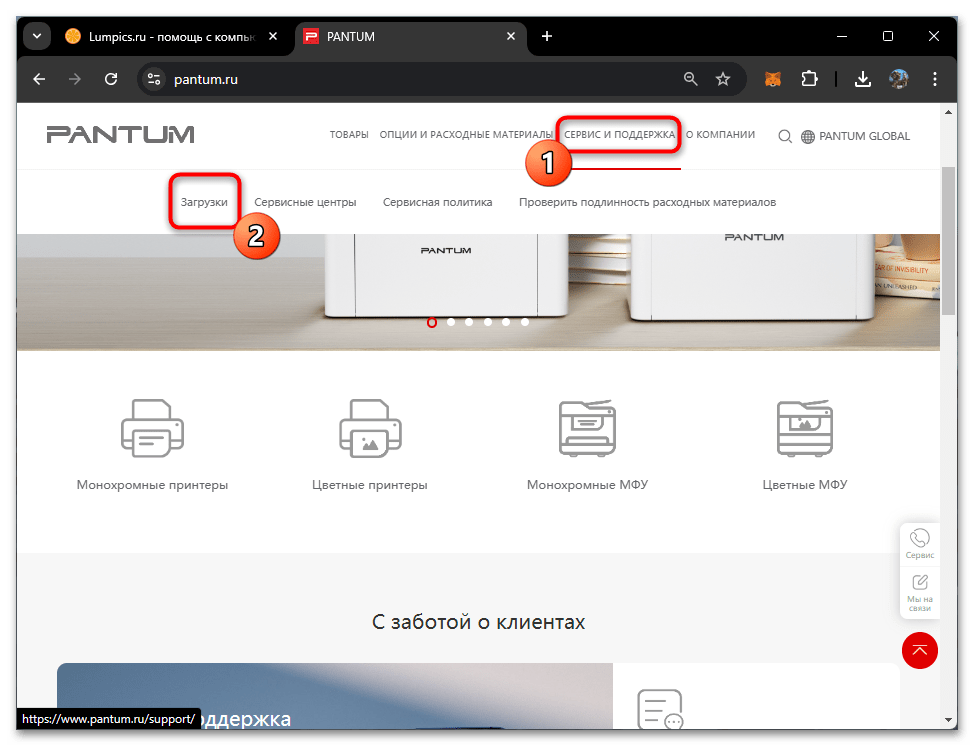
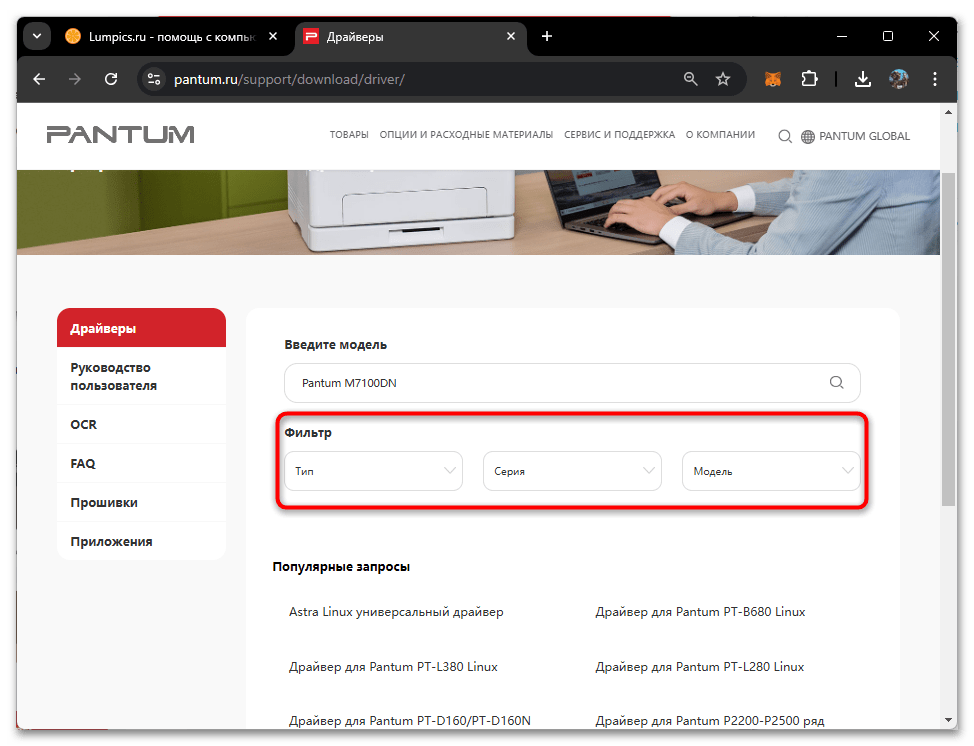
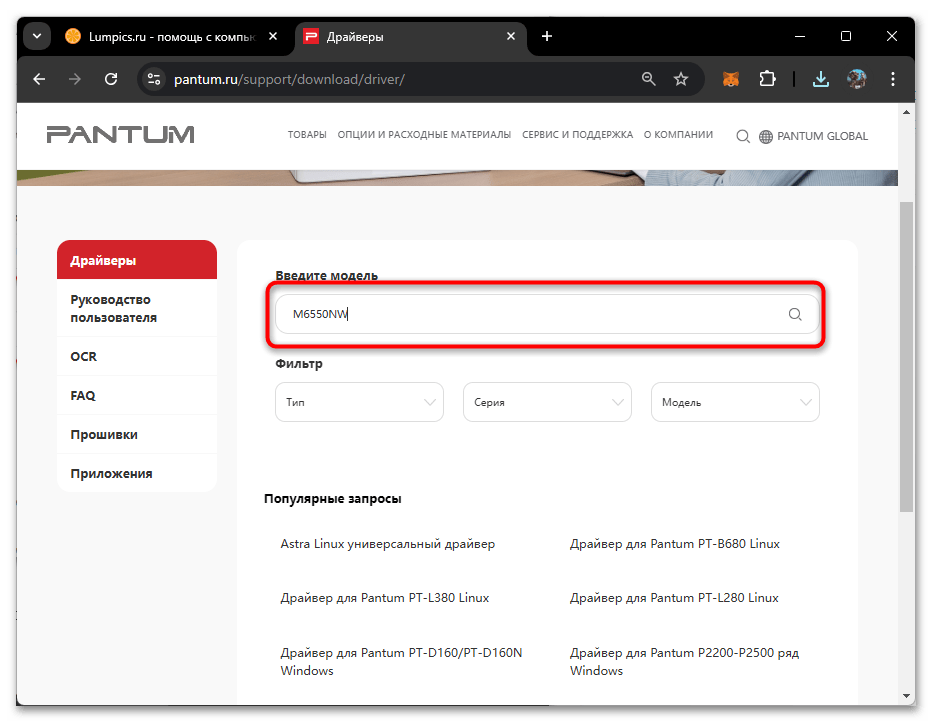
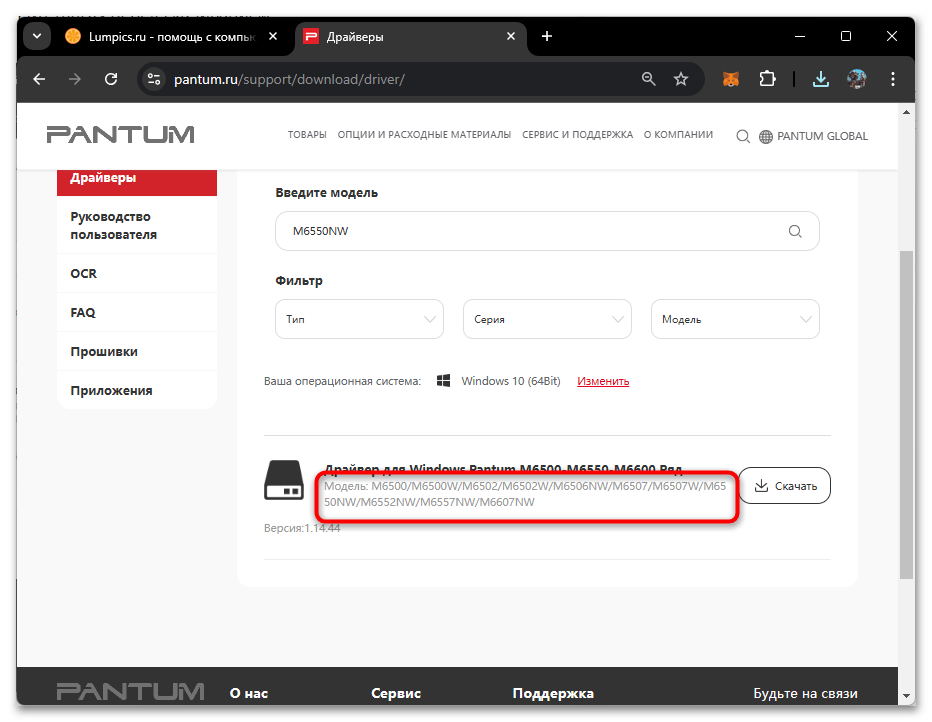
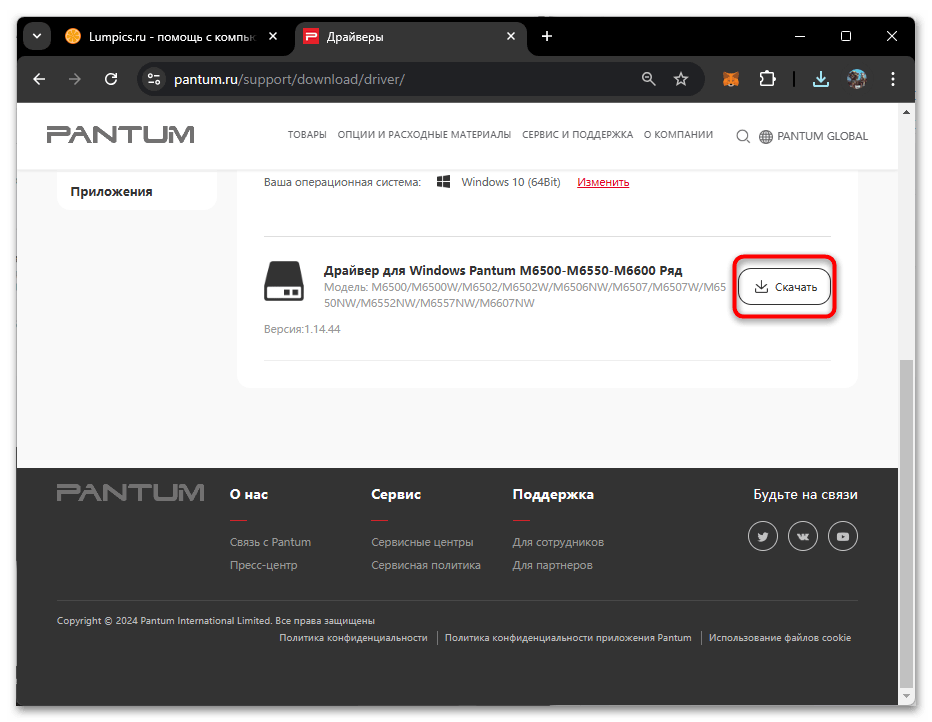
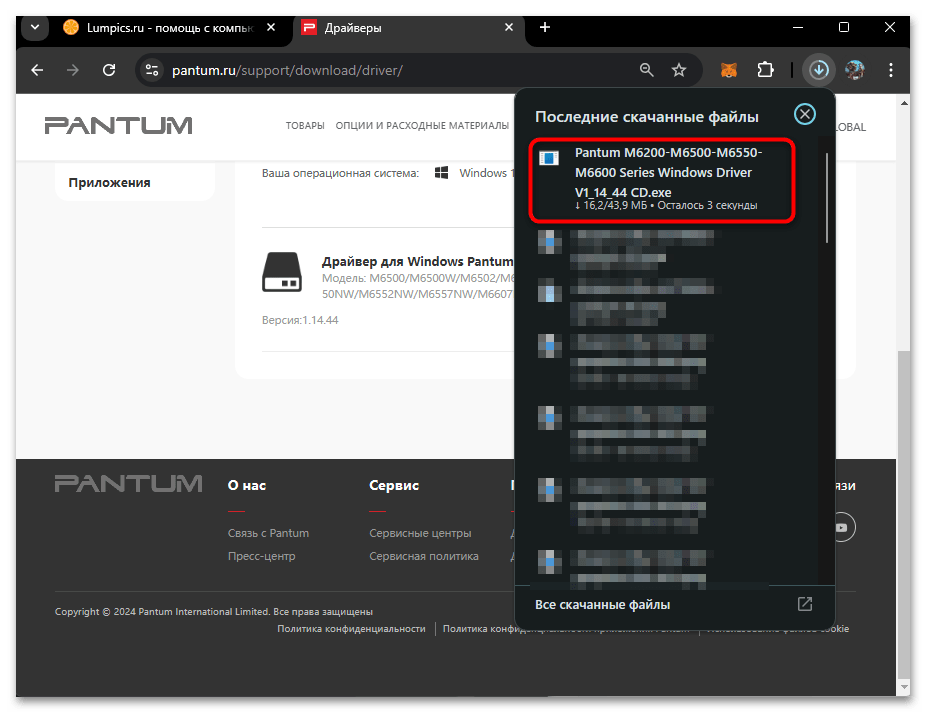
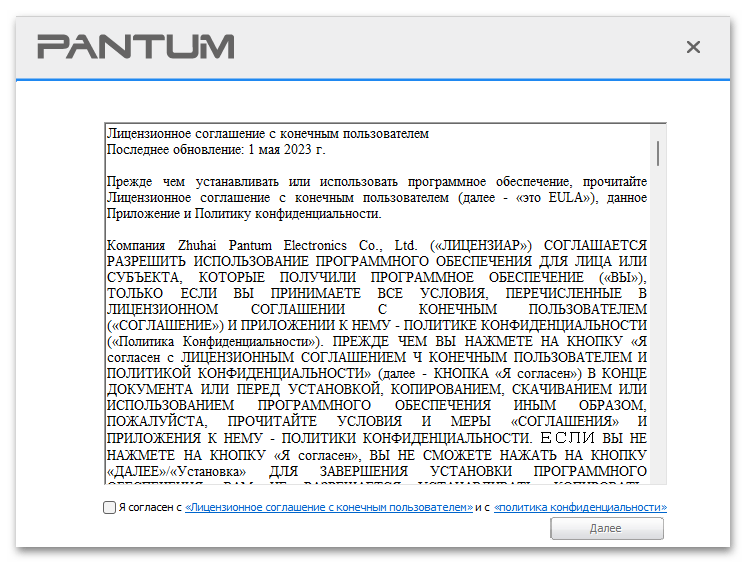
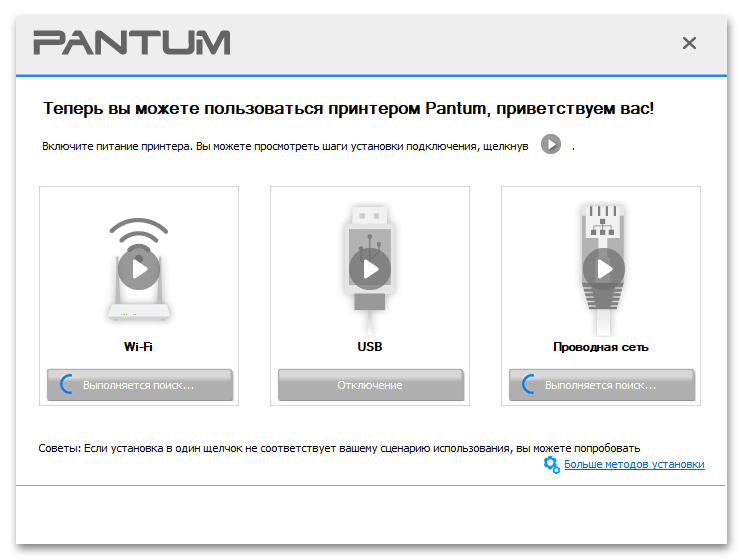
Способ 2: «Параметры» в Windows
Современные версии операционной системы Windows предлагают встроенный функционал для автоматизированной установки драйверов, который отлично работает с принтером Pantum M6550NW. Этот метод значительно сокращает время настройки за счет автоматического поиска и загрузки необходимых компонентов, избавляя пользователя от необходимости manual-установки.
- Откройте системное приложение «Параметры», воспользовавшись меню «Пуск» для доступа к настройкам операционной системы.
- Осуществите переход в категорию «Bluetooth и устройства» через боковое меню, после чего активируйте опцию «Принтеры и сканеры» в основной части интерфейса.
- Произведите физическое подключение Pantum M6550NW к системному блоку или ноутбуку и включите питание устройства. Начните процесс распознавания нажатием на «Добавить устройство».
- Предоставьте системе необходимое время для обнаружения и конфигурации вашего печатающего устройства. При успешном завершении принтер автоматически появится в списке подключенного оборудования.
- В случае отсутствия автоматического определения МФУ существует возможность перехода к ручной настройке через специальную ссылку в нижней части окна, которая появится секунд через 10 после начала проверки.
- Укажите опцию «Добавить локальный или сетевой принтер с параметрами, заданными вручную» для перехода к пошаговой настройке.
- На следующем этапе проконтролируйте корректность выбранного порта подключения и продолжите установку кнопкой «Далее». Скорее всего, тут не нужно будет ничего менять, просто оставьте настройку порта по умолчанию.
- В каталоге производителей найдите «Pantum». При отсутствии модели Pantum M6550NW в списке справа воспользуйтесь функцией дополнения его через «Центр обновления Windows». После обновления списка выберите производителя и в блоке справа нужную модель принтера (подойдет любая спецификация из серии M6500).
- По завершении обновления базы драйверов выберите модель Pantum M6550NW и завершите процесс установки. Рекомендуется выполнить тестовую печать для проверки корректности настройки.
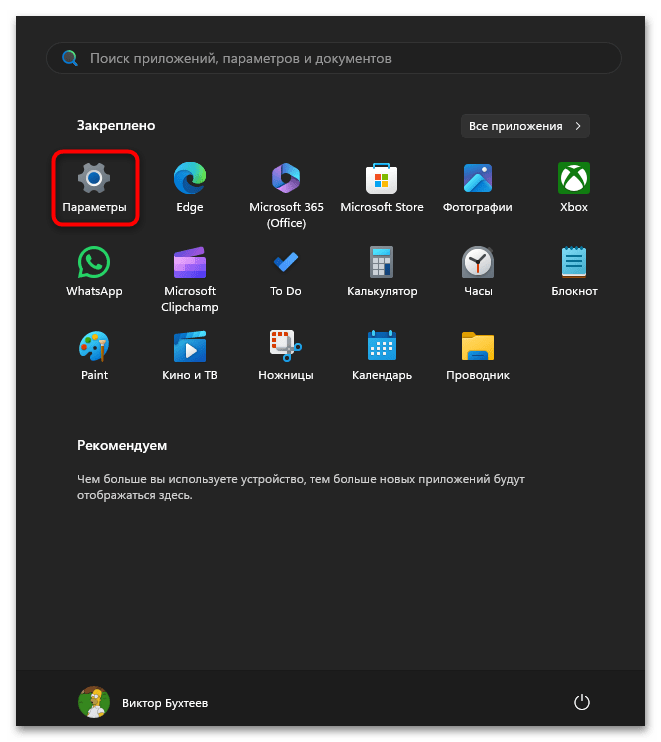
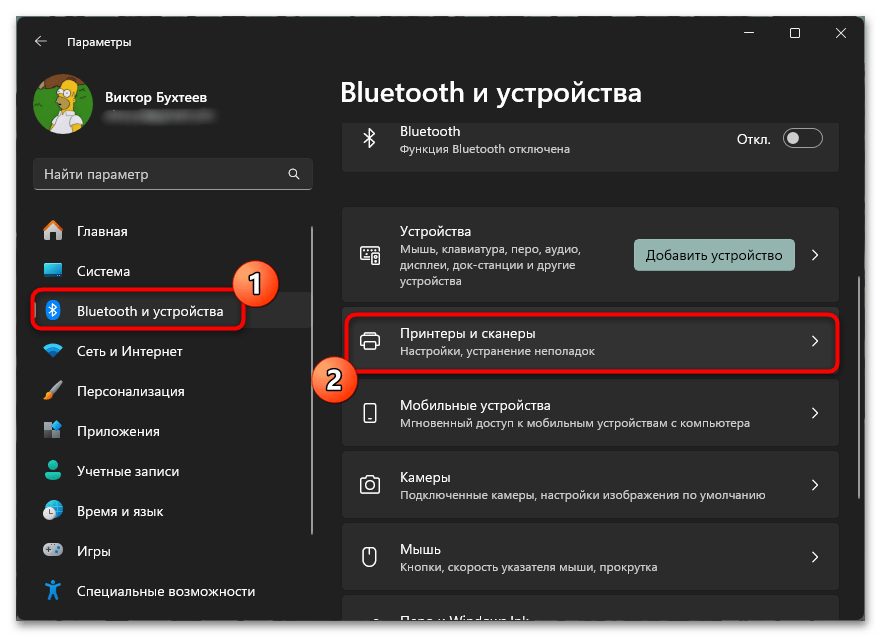
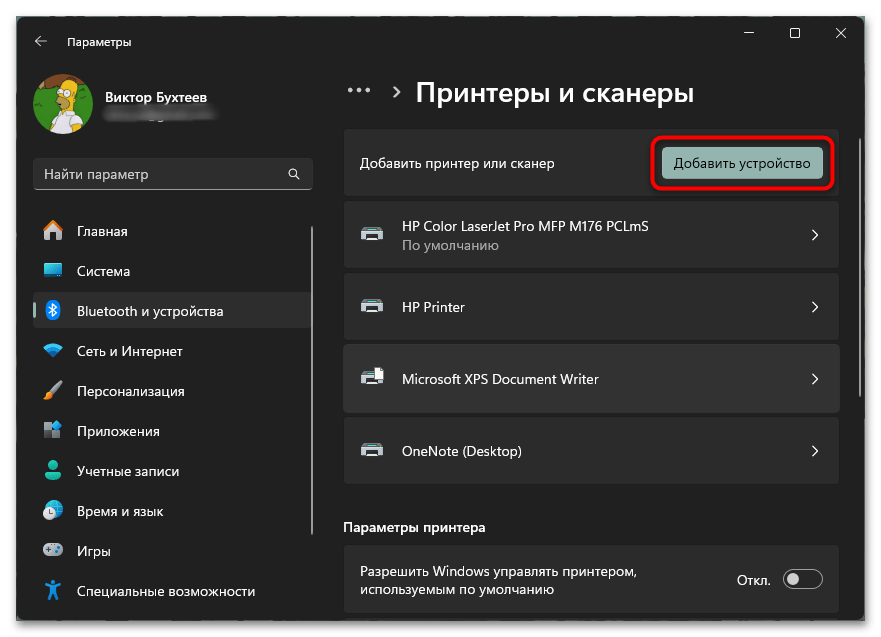
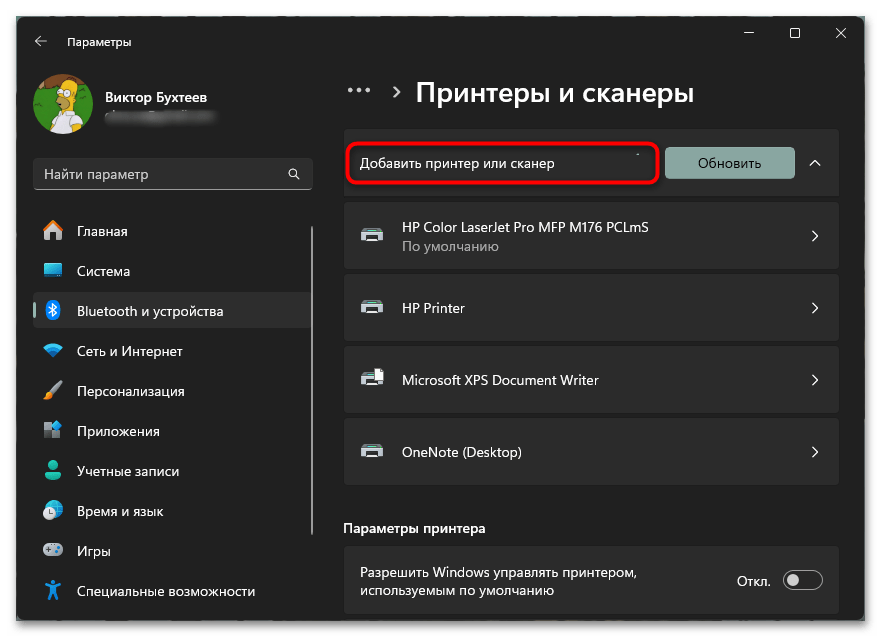
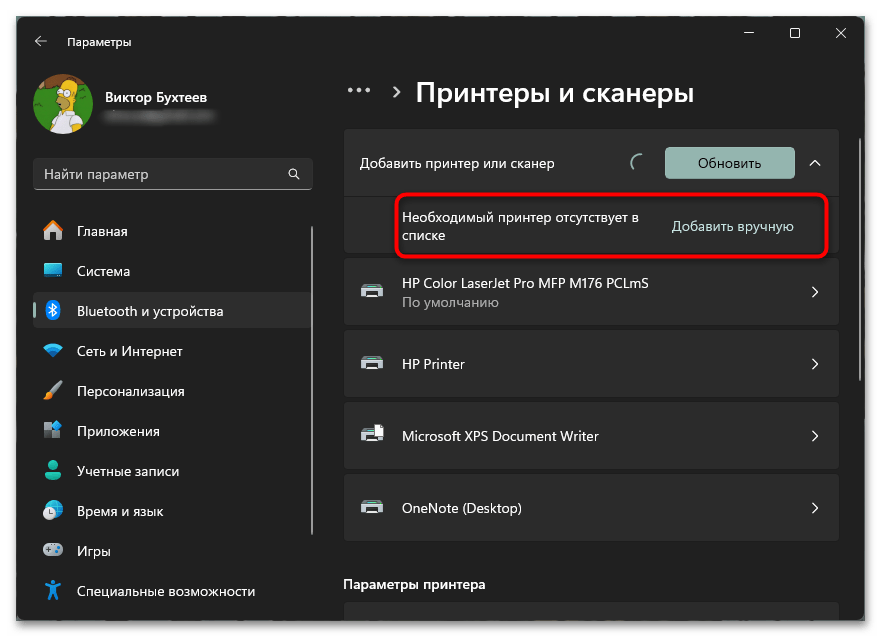
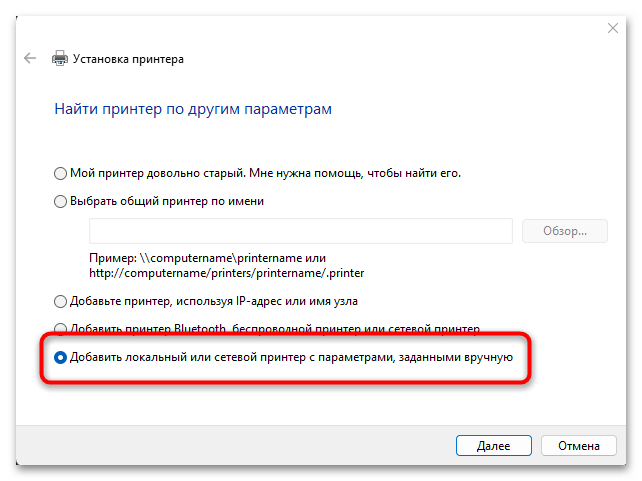
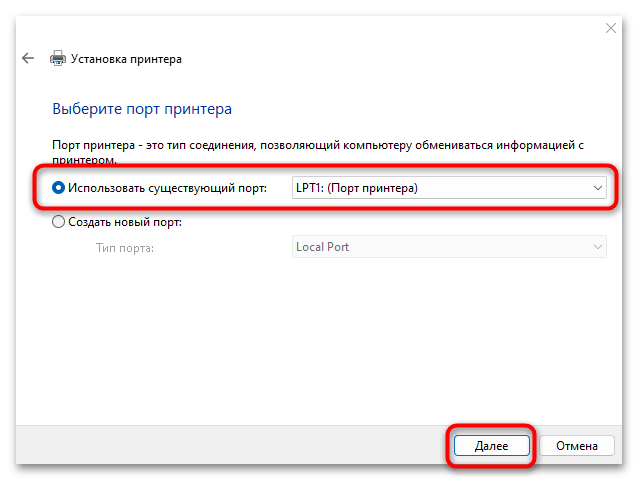
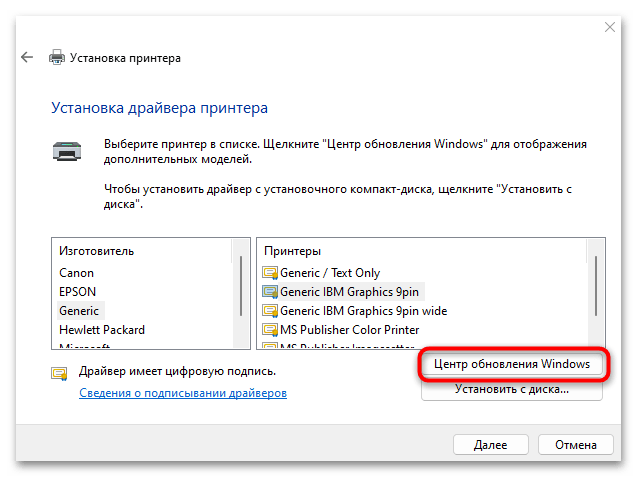
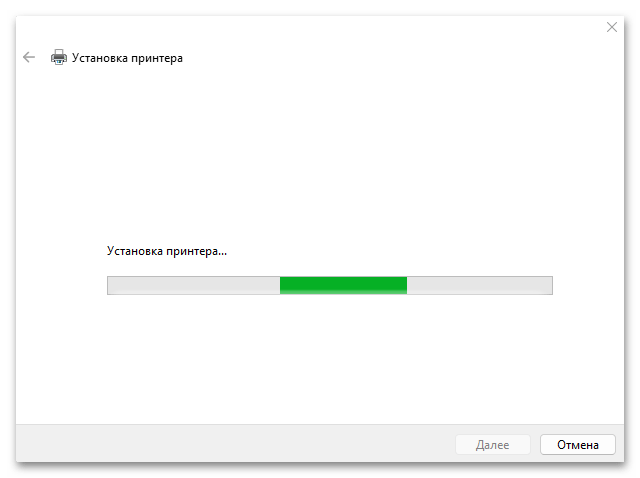
Способ 3: Использование ID принтера
При возникновении сложностей с обнаружением драйверов для Pantum M6550NW традиционными методами, эффективным решением становится поиск по уникальному идентификатору устройства. Этот метод позволяет точно определить необходимое программное обеспечение, исключая возможность установки несовместимых драйверов. Принтер Pantum M6550NW имеет два собственных ID, которыt можно использовать для гарантированного поиска совместимого программного обеспечения.
USBPRINT\PANTUMM6550NW-SERIESB899
USBPRINT\PANTUMM6550NW_SERIES7847
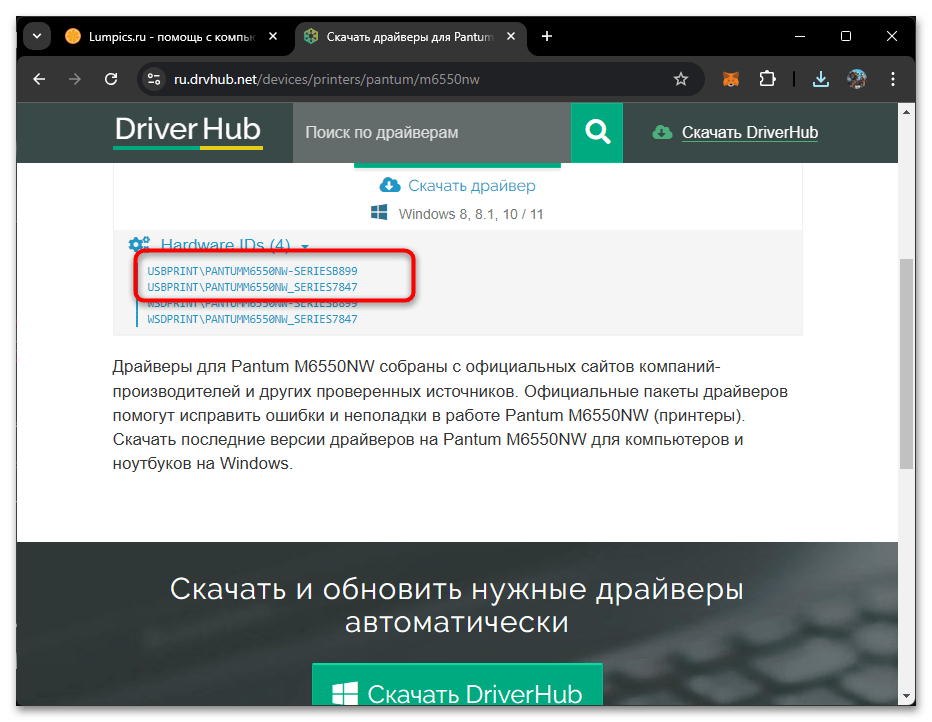
Располагая точным идентификатором устройства, вы можете приступить к поиску соответствующего драйвера. Существуют специализированные онлайн-ресурсы, предоставляющие доступ к обширным базам драйверов. Для получения подробных инструкций по безопасному поиску и установке драйверов рекомендуем ознакомиться с нашим детальным руководством по ссылке ниже.
Подробнее: Поиск драйверов по ID оборудования
Способ 4: Обращение к стороннему ПО
Автоматизированные решения для поиска и установки драйверов представляют собой эффективный инструмент настройки Pantum M6550NW, особенно когда время ограничено, вы хотите комплексно обновить разные драйверы или просто ищете альтернативу предыдущим вариантам. Специализированное программное обеспечение проводит общий анализ подключенного оборудования и самостоятельно определяет необходимые драйверы. Достаточно обеспечить физическое подключение принтера, и приложение автоматически запустит процесс поиска и установки оптимального драйвера. По поводу выбора подходящего софта, которое корректно взаимодействует не только с комплектующими, но и периферийными устройствами, советуем обратиться к статье на нашем сайте по ссылке ниже.
Подробнее: Лучшие программы для установки драйверов
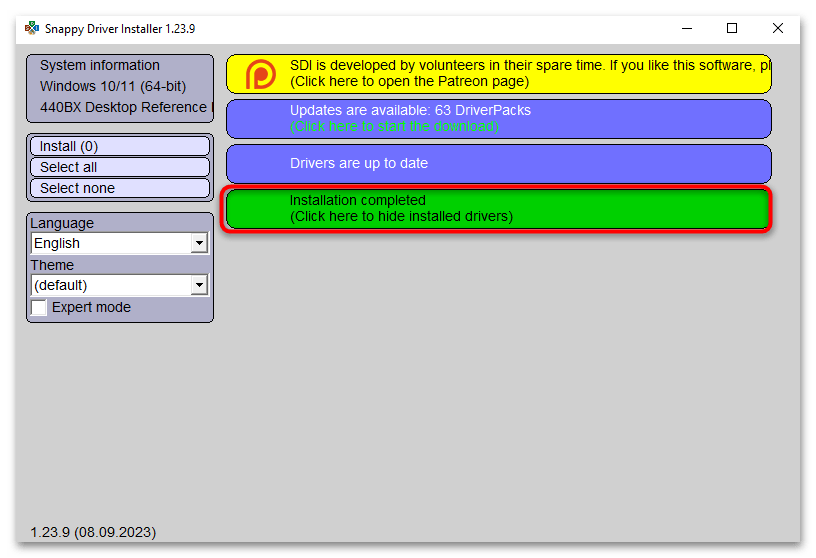
 Наши группы в TelegramПолезные советы и помощь
Наши группы в TelegramПолезные советы и помощь
 lumpics.ru
lumpics.ru

